Askel-askeleelta opas blogin luomiseen WordPress
koska kuluttajat ovat alkaneet luottaa blogeihin luotettavana tarkan online-tiedon lähteenä, yhä useammat yritykset käyttävät niitä tehokkaana sisältömarkkinoinnin välineenä. Blogisisällön säännöllinen luominen saa yritykset näyttämään uskottavilta, minkä vuoksi yritykset, joilla on blogeja osana sisältömarkkinoinnin sekoitusta, saavat 67% enemmän johtolankoja kuin ne, jotka eivät.
bloggaaminen voi auttaa parantamaan sivustosi hakukoneoptimointia. Voit parantaa rankingissa hakukoneen tulokset sivut (SERPs) ja ajaa jatkuvaa orgaanista liikennettä sivustoosi kautta bloggaaminen.

nyt kun tiedät tärkeimmät hyödyt blogin pitämisestä yrityksellesi, voit aloittaa bloggaamisen saman tien. Mistä aloitat? Miten päätät, mistä kirjoitat ja kuinka usein kirjoitat? Miten voit edes upottaa WordPress blogi osaksi verkkosivuilla? Tämä viesti vastaa näihin kysymyksiin. Alla, me opastaa tarvittavat vaiheet luoda laadukkaita blogi WordPress content management system (CMS).
tai, jos haluat mieluummin seurata videon mukana, katso tämä Elementorin luoma läpivalaisu:
miten luoda blogikirjoitus WordPress
- Lisää uusi viesti.
- lisää sisältö.
- Format the post.
- Preview the post.
- Julkaise viesti.
Lisää uusi viesti.
auttaaksemme sinua WordPress-blogin perustamisessa, olemme luoneet WordPress-blogin esimerkin, jota voit seurata. Voit aloittaa uuden blogikirjoituksen luominen WordPress, kirjaudu WordPress järjestelmänvalvoja alue ja valitse” Viestit ” valikosta vaihtoehtoja vasemmalla. Sitten, valitse” Kaikki viestit ” dialogi ruutuun, joka näkyy.

lisää sisältöä.
olet mukana! Tämä tyhjä kangas on, jossa voit lisätä sisältöä. Parhaana käytäntönä, olen yleensä luonnostella sisältöä asiakirjan ennen sen lisäämistä WordPress, joten en saa hukkua muotoilu, editointi, ja kirjallisesti samanaikaisesti.
mutta ennen kuin aloitat tämän prosessin, muista, että haluat tallentaa työsi usein. WordPress ei Tallenna edistymistä automaattisesti kuin työskentelet, mutta jos menetät internet-yhteyden, se ei ehkä poimia muutoksia tuona aikana. Tallenna työsi napsauttamalla ”Tallenna luonnos” -painiketta oikeassa yläkulmassa.
seuraavaksi lisäät sisältösi. Voit kopioida-liittää tekstin suoraan WordPress.
WordPress käyttää lohkoeditoria, ja se toimii juuri niin kuin miltä kuulostaa-se luo palikoita jokaiselle lisättävälle sisällönosalle. Esimerkiksi kappaleet erotetaan lohkoiksi, samoin kuvat ja otsikot.
Uploading Images
ladataksesi kuvan, paina ”enter” näppäimistöllä luodaksesi uuden lohkon. Sitten, klikkaa ” + ” painiketta vasemmassa yläkulmassa tarkastella eri lohkojen. Valitse” kuva ” lohko.

nyt, lataa kuvasi. Voit joko ladata yhden tietokoneeltasi, valita yhden WordPress media library, tai lisätä kuvan URL sivuston kuten Flickr.
kuvan pitäisi nyt näkyä lohkossa.

linkkien lisääminen
joko sisäisesti tai ulkoisesti on olennainen osa laadukasta blogikirjoitusta. Ankkuri teksti on myös ratkaiseva SEO, koska se kertoo sivuston indeksoijat mitä sivu olet linkittää on kyse.
on kaksi helppoa tapaa lisätä hyperlinkkejä sisältöön. Ensimmäinen tapa on valita teksti, jonka haluat hyperlinkin. Sitten, Etsi kelluva valikkoruutu ja valitse linkki kuvake korostettu sinisellä alla.

ilmestyy ruutu, josta voit lisätä URL-osoitteen.

sieltä voit lisätä linkin.
toinen (ja suoraviivaisempi tapa) hyperlinkkien lisäämiseen on pikanäppäin. Aloita valitsemalla teksti, jonka haluat hyperlinkin.
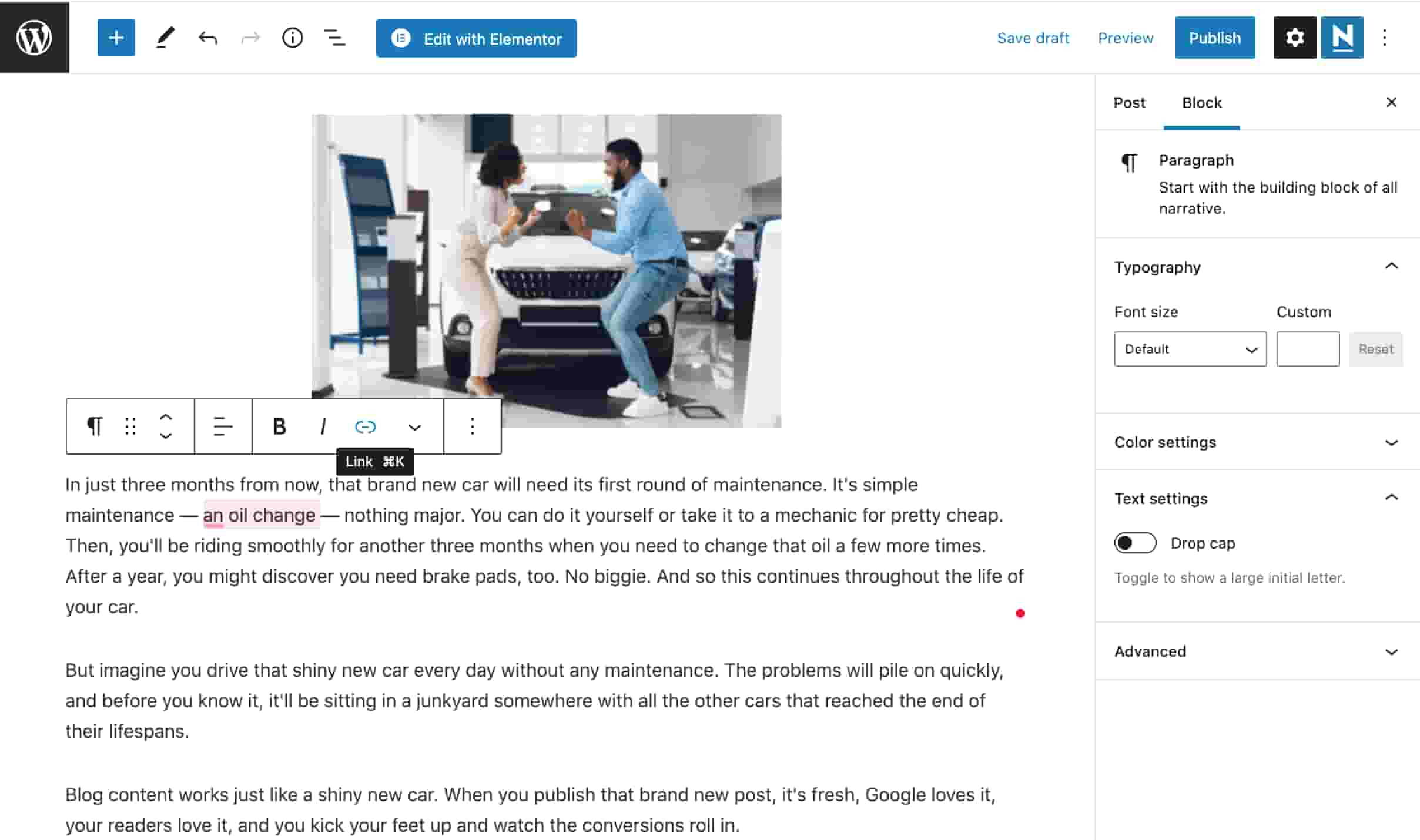
sitten paina Command+K (Mac) tai Control+K (PC) avataksesi laatikon ja lisätäksesi URL-osoitteesi näppäimistöllä.
Format the post.
sisältösi saattaa olla hyvin kirjoitettu, mutta jos sitä ei ole järjestetty lukijakokemusta varten, yleisösi ei todennäköisesti käyttäisi niin paljon aikaa kuin oletat julkaisuun. Lukijat eivät halua viettää aikaa miettimällä, miten voit navigoida viestissäsi, joten tee se heille helpoksi selkeällä muotoilulla.
otsikot
blogikirjoituksen järjestämiseen kannattaa käyttää otsikoita. Otsikot kertovat lukijalle (ja hakukoneille), mikä sivulla on oleellista hierarkian avulla.
näin se toimii: H1 on sivun otsikko ja elää hierarkian ja sivun yläreunassa. Blogikirjoitus pitäisi olla vain yksi H1-enää, ja Google (ja lukija) saa sekava käsittelyssä viestisi.
H2: t ovat alanimikkeitä. Sinulla saattaa olla yksi, kaksi tai useampia näitä postauksessasi. H2S ovat seuraavaksi linjassa hierarkiassa blogikirjoitus. Ne menevät aina H1: n alapuolelle. H3s noudattaa samaa järjestystä-ne menevät aina H2S: n alapuolelle. kaikki seuraavat otsikot noudattavat samaa kaavaa.
jos haluat muuttaa WordPress-blogikirjoituksen otsikkoa, etsi valikkoruutu ja valitse sinisellä korostettu kappalepainike.
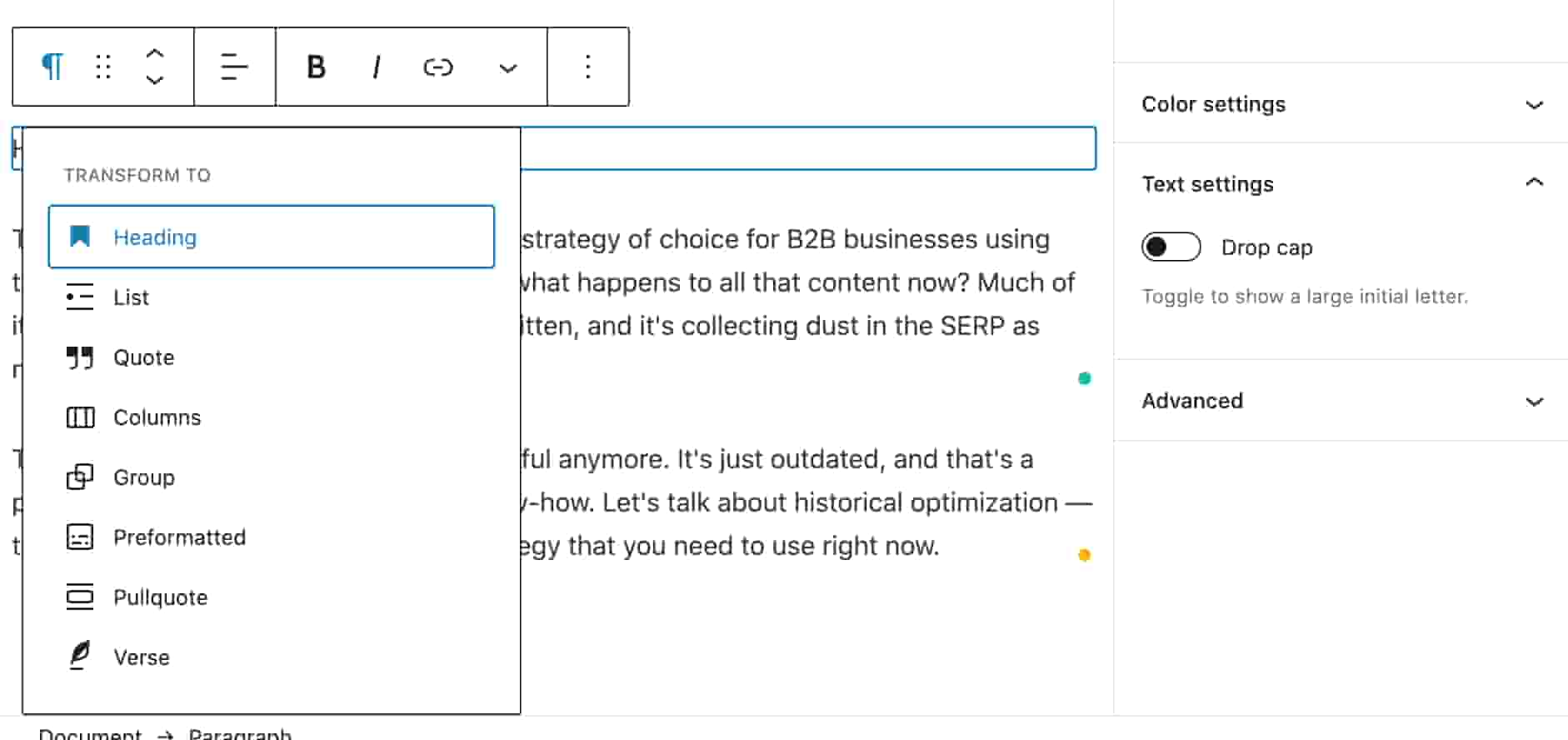
valitse ”otsikko.”Riippuen CSS asetukset sivustosi on perustettu, näet tekstin koon muutos ja jopa väri. Voit muokata otsikon tyyppiä napsauttamalla valikkoruudussa olevaa” H2 ” – painiketta ja valitsemalla sopivan otsikon.
kuvat
kuvat voivat auttaa lukijoita navigoimaan myös blogikirjoituksessasi, joten muista muotoilla nämä oikein. Muotoilu kuvia WordPress on suhteellisen helppoa. Näin.
Valitse kuva ja etsi kelluva valikkoruutu. Seuraava, Valitse muoto-painiketta-yksi kolme vaakasuoraa viivaa. Valitse seuraavaksi haluamasi kohdistus kuvaasi varten. Täällä, pysytään keskellä linjaus kuvia blogikirjoitus.

Esikatsele postausta.
olet lisännyt sisältöä, kuvia ja linkkejä ja sitten muotoillut sen käyttökokemusta varten. Nyt on aika esikatsella viestisi ennen kuin se menee live. Julkaisujen esikatselun avulla voit tarkistaa sisällön, muotoilun tai käyttäjäkokemuksen ongelmat.
valitse ensin oikeassa yläkulmassa oleva” esikatselu ” – painike. Valitse sitten, haluatko esikatsella työpöydän, tabletti, tai mobiiliversion post. Valitsin työpöydän. Lopuksi, valitse ”Esikatselu uudessa välilehdessä” vaihtoehto.

tarkista mahdolliset virheet postauksestasi. Jos näet mitään, palaa editor-välilehteen ja säädä tarpeen mukaan.

jos kaikki näyttää hyvältä, olet valmis julkaisemaan WordPress-blogikirjoituksesi.
Julkaise viesti
julkaise viesti valitsemalla sivun oikeasta yläkulmasta ”Julkaise”. Näet muutamia erilaisia julkaisuvaihtoehtoja, mutta jos haluat tämän julkaisun olevan kenen tahansa saatavilla Internetissä, valitse ” Public.”

aikataulu tulevalle päivämäärälle tai ajalle
seuraavaksi kannattaa ajoittaa postaus. Voit joko julkaista sen välittömästi tai ajoittaa sen jonkin aikaa tulevaisuudessa. Jos ajoittaa blogikirjoitus, se menee automaattisesti elää kyseisenä päivänä tuolloin, joten varmista, että olet tarkistanut sen etukäteen.

lisää tageja
lopuksi, sinulla on mahdollisuus lisätä tageja viestiisi. Nämä auttavat lukijoita navigoimaan viestejäsi samankaltaisten aiheiden mukaan. Tämä on vapaaehtoista, joten voit jättää ne tyhjiksi, jos sinulla ei ole vielä prosessia tunnisteiden järjestämiseksi.

blogikirjoituksesi on nyt suorana verkossa!

miten luoda laadukasta blogisisältöä WordPress
- valitse aiheesi.
- valitse palveluntarjoaja ja määritä verkkotunnuksesi.
- Valitse ja mukauta teemaasi.
- luo toimituksellinen kalenteri.
- luo laadukasta sisältöä.
- optimoi viestisi hakukoneille.
- lisää call-to-actions.
nyt kun sinulla on mutterit luoda WordPress blog artikkeli, olemme kuratoineet kattavan oppaan luoda laadukasta blogisisältöä WordPress. Näiden vinkkien pitäisi auttaa sinua järjestämään ideasi, suunnittelemaan sisältökalenterisi ja optimoimaan viestisi hakukoneille.
Vaihe 1: Valitse aiheesi.
ennen kuin aloitat kirjoittamisen, sinun on ymmärrettävä selkeästi, mistä blogissasi on kyse. Vaikka blogit voivat olla koko verkkosivuilla omasta, sinun todennäköisesti jatke yrityksesi. Vaikka tämä auttaa rajaamaan valikoimaa aiheita, on muita tekijöitä harkita. Avain poiminta aihe on löytää yksi, joka erityisesti sitoo yrityksesi ja teollisuuden mutta on silti riittävän laaja mahtuu satoja artikkeleita.
kun keksit aihetta blogiisi, harkitse kohdeyleisöäsi. Kysy itseltäsi kysymyksiä yleisösi työnimikkeitä (tai rooleja), erityistarpeita, ja mitä resonoi niitä.
näihin kysymyksiin vastaamiseksi voi luoda ostajapersoonia. Nämä kuvitteelliset representaatiot ihanteellisista lukijoistasi auttavat sinua kartoittamaan ja luomaan sisältöä, joka on räätälöity heidän tavoitteidensa, käyttäytymisensä ja huolenaiheidensa mukaan. Tämän tyyppinen strateginen sisällöntuotanto ja kartoitus auttavat varmistamaan, että luot oikean sisällön oikeille ihmisille.
HubSpot esimerkiksi pitää blogeja markkinoinnista, myynnistä, palvelusta ja verkkosivustoista, koska myymme näihin neljään aiheeseen liittyviä tuotteita. Tämän seurauksena nämä blogit ovat todennäköisesti houkutella lukijoita samanlainen HubSpot core ostaja persoona, mikä parantaa mahdollisuuksia, että nämä kävijät muuntaa johtaa.
jos tarvitset apua ostajapersoonien luomisessa yrityksillesi, tutustu ilmaiseen työkaluun MakeMyPersona.com.
Vaihe 2: valitse palveluntarjoaja ja määritä verkkotunnuksesi.
pitämällä blogia WordPressissä sinulla on vankka CMS, joka auttaa sinua julkaisemaan ja hallitsemaan sisältöä.
sen perustamiseen on muutama vaihtoehto. Ensinnäkin, kuten edellä mainittiin, blogit voivat olla olemassa omana sivustonaan. Jos näin on yrityksesi, sitten voit rekisteröidä root domain, joka näyttäisi yourblog.com. Monet yritykset, kuitenkin, haluavat luoda blogin, joka asuu sen osassa yrityksen sivuston.
jos haluat blogisi osaksi yrityksesi verkkosivuja, sinulla on kaksi vaihtoehtoa. Voit määrittää aliverkkotunnuksen, tai voit määrittää alikansiot. Alihakemistot ovat toimialueen osastoja, jotka edustavat verkkosivustosi tiettyjä sivuja.
tarkastellaan lähemmin alihakemistojen ja alihakemistojen välisiä eroja. Olennaisin ero on, miten WordPress luo URL-osoitteita heille. Aliverkkotunnus on osa root domainia. Jos asetat blogisi sen aliverkkotunnukseksi, blogikirjoituksen URL näyttäisi blog.yoursite.com/blog-post-title. If you set up your blog to run on subdirectories, a blog post URL would look like yoursite.com/blog/blog-post-title.
kriittinen ero alikansioiden ja alikansioiden välillä on se, missä sisältöäsi isännöidään. Aliverkkotunnuksia pidetään tasa-arvoisina ja erillisinä juuriverkkotunnuksista. Tämä tarkoittaa, että sen sijaan, että yhdistettäisiin käänteisiä verkkotunnuksen, olet ”jakaminen”niitä aliverkkotunnuksen ja ensisijainen verkkotunnuksen. Tämä ilmiö voi vähentää mahdollisuuksia oman aliverkkotunnuksen sisällön ranking. Toisaalta alihakemistoja pidetään osana root domainia, joten kaikki avainsanat, joille he sijoittuvat, tai käänteislinkit, joita he saavat, vahvistavat verkkotunnuksesi auktoriteettia.
lyhyesti sanottuna, jos olet startup tai pienyritys, joka haluaa optimoida SEO: n, harkitse alihakemistoja aliverkkotunnusten yli. Kuitenkin, laajempia blogin toimintaa, harkitse perustaa blogin kuin aliverkkotunnus. Tämä rakenne sopii paremmin suuren ja kasvavan sisällön järjestämiseen pitkällä aikavälillä, varsinkin jos kyseinen sisältö ei korreloi suoraan juuri-verkkotunnuksesi kanssa.
kuitenkin päätät perustaa blogisi, sinun täytyy valita website hosting-palveluntarjoaja, joka voi tarjota nopeutta, tukea ja turvallisuutta, jota tarvitset sen hallitsemiseen. Kun rekisteröidyt hosting-palveluntarjoajan kanssa, voit luoda uuden verkkotunnuksen, aliverkkotunnuksen ja alihakemiston tai yhdistää olemassa olevan.
Vaihe 3: Valitse ja muokkaa teemaasi.
kun olet asentanut WordPressin, huomaat, että oletusteema on aktivoitu blogissasi. Jos olet asentanut uusimman version WordPress, oletus teema on Kaksikymmentäkaksikymmentäyksi-minimalistinen ja kevyt teema voit muokata käyttämällä Gutenberg editor tai muu WordPress sivu rakentaja.

Image Source
vaikka tämä typografiaan perustuva yhden sarakkeen asettelu voi olla täydellinen blogiisi, se ei välttämättä toimi muille. Blogi, joka haluaisi sisältää sivupalkin, jossa on aiheeseen liittyviä linkkejä, pilvien tunnisteita tai mainoksia, esimerkiksi, hyötyisi kahden sarakkeen asettelusta. Lisäksi voit valita satoja ilmaisia ja premium WordPress teemoja saatavilla WordPress teema hakemistoon tai kolmannen osapuolen markkinapaikat enemmän värivaihtoehtoja, sidebars, tausta vaihtoehtoja, Google fontit, ja asetteluja.
kun valitset teemaasi, mieti, mitä blogissasi yritetään saavuttaa. Tämä auttaa sinua päättämään, mitä ominaisuuksia tarvitset. Peruslista saattaa sisältää mutkattoman suunnittelu-ja kommenttiosion sekä mahdollisuuden ladata logosi, muokata otsikkoa ja alatunnistetta ja lisätä sosiaalisen jakamisen painikkeita. Sinun kannattaa myös varmistaa, että valitset täysin reagoiva teema ja rakennettu kevyt koodi, joten se näyttää hyvältä ja latautuu nopeasti millä tahansa laitteella. Ei vain tämän tyyppinen teema ilahduttaa mobiilikäyttäjiä, mutta Google ja muut suuret hakukoneet myös suosivat sitä.
kun olet valinnut teemasi, voit muokata teemaasi niin, että blogisi ulkonäkö miellyttää kohdeyleisöäsi. Yksi lähestymistapa voit ottaa on miettiä, miten voit räätälöidä sen sisältöä. Jos kirjoitat esimerkiksi kestävyydestä ja ympäristöstä, voit valita väripaletin, jossa on paljon vihreää. Toisaalta, jos blogisi on uutinen-raskas, voit valita sans-serif fontti nykyaikainen näyttää, joka on helppo lukea.
Vaihe 4: Luo toimituksellinen kalenteri.
kun aloitat kirjoittamisen, sinun on myös selvitettävä, miten luot ja julkaiset kaiken sisältösi. Millaista sisältöä aiotte julkaista? Millainen on sisältöputkesi? Onko olemassa merkittävä muokkaus-ja hyväksymisprosessi, jonka jokainen sisältö käy läpi? Kuinka usein postaat?
välttääksesi hukkumasta näihin kysymyksiin, voit luoda toimituksellisen kalenterin. Toimituksellinen kalenteri on visuaalinen työnkulku, joka voi auttaa sisällöntuottajia hallitsemaan ja ajoittamaan työnsä. Toimituksellisen kalenterin avulla voit seurata toimeksiantoja, kirjoittajia, toimittajia, sisältötyyppejä, myynninedistämiskanavia, eräpäiviä ja — mikä tärkeintä — julkaisupäiviä.
tärkein askel kalenterin luomisessa on liiketoiminnan tavoitteiden asettaminen ja se, minkälainen sisältö voi auttaa sinua saavuttamaan ne. Esimerkiksi, jos yrität houkutella uusia asiakkaita ja tehdä enemmän myyntiä, voit keskittyä kirjallisesti tapaustutkimuksia tai muita viestejä tuotteistasi. Näitä voisi vuorotella listoilla, jotka ovat kaikkein virustyyppisintä sisältöä, jotta saisi lisää jakoja sosiaaliseen mediaan.
voit rakentaa toimituksellisen kalenterisi Trellon kaltaiselle alustalle, jonka avulla useat ihmiset voivat ideoida, tehdä yhteistyötä ja antaa palautetta toimeksiannoista reaaliaikaisesti ja yhdessä paikassa.

kuvalähde
Vaihe 5: luo laadukasta sisältöä.
laadukkaan sisällön luominen on välttämätöntä onnistuneen blogin pyörittämisessä. Ilman suurta sisältöä, jopa kaikkein hyvin suunnitellut blogit eivät houkuttele ja sitouttaa kävijöitä.
tämä ajatus saattaa olla turha, mutta vaiheet arvokkaan sisällön luomiseksi ovat kaikkea muuta kuin yksinkertaiset. Avainsanoista kuviin, otsikoihin, kielioppiin ja oikeinkirjoitukseen liittyy monia tekijöitä sisällön luomiseen.
Avainsanatutkimus
kun olet luonut ostajapersoonasi ja päättänyt, mitä aiheita käsittelet, seuraava askel on tehdä avainsanatutkimusta nähdäksesi, vetoavatko nämä aiheet laajempaan yleisöön. Keyword research näyttää hakumäärä tietyn avainsanan lause, joten voit päättää, onko se kannattaa aikaa ja vaivaa kirjoittaa WordPress sisältöä siitä.
luettavuus
kun olet päättänyt jonkin aiheen, seuraava askel on luoda luettava teksti, joka piirtää ja pitää lukijat blogissasi. Varmista, että viestisi ovat helppolukuisia mahdollisimman monelle sivuston kävijälle, lyhennä pitkiä lauseita tai kappaleita, vältä passiivista ääntä, lisää otsikoita ja alaotsikoita ja käytä siirtymäsanoja. Nämä strategiat parantaa virtausta blogikirjoituksia ja auttaa sinua paremmin järjestää palasia tekstejä.
Hemingway-Editorin avulla voit varmistaa, että kirjoituksesi on laadukasta ja samalla vähentää editointiin käyttämääsi aikaa. Voit myös asentaa selainlaajennuksen Grammarly, jotta vältät kielioppi-ja kirjoitusvirheet, jotka voivat vaikuttaa brändisi uskottavuuteen.

kuvalähde
kuvia
toinen tapa parantaa lukijakokemusta blogissasi on lisätä visuaalisuutta. Kuvien sisällyttäminen sisältöön tekee siitä mukaansatempaavan ja mieleenpainuvan. Kuvia 75-100 sanan välein sisältävillä blogikirjoituksilla on 200%: n jakamisprosentti, ja myös visuaalista sisältöä jaetaan 40 kertaa todennäköisemmin sosiaalisessa mediassa.
Vaihe 6: optimoi viestisi hakukoneille.
laadukkaan sisällön luominen ja julkaiseminen blogissa on vain puolet taistelusta. Parantaa rankingissa ja houkutella uutta liikennettä, sinun täytyy optimoida blogikirjoituksia hakukoneita.
yksi tapa tehdä tämä on optimoida otsikot, metakuvaukset ja linkit. Näitä elementtejä kutsutaan yhteisesti sivulla SEO, koska lukijat voivat nähdä ne sivulla. Katsotaanpa nopeasti muutamia näistä keskeisistä tekijöistä alla.
otsikot ja Metakuvaukset
yhdessä URL — osoitteen kanssa otsikko ja metakuvaus voivat vakuuttaa lukijat klikkaamaan — tai olemaan klikkaamatta-blogikirjoitustasi SERP: ssä. Optimoida otsikot ja meta kuvaukset, sinun täytyy sisällyttää avainsanoja yrität sijoitus ja täyttää pituus vaatimus. Ihannetapauksessa pidä otsikot Alle 60 merkkiä ja metakuvaukset alle 160.

Image Source
Sisäiset linkit
linkkien tarjoaminen aiheeseen liittyvään sisältöön blogikirjoituksissasi auttaa sekä hakukoneita että lukijoita ymmärtämään sivustosi sisällön arvon ja suhteen. Tämä helpottaa sivustosi navigointia, mikä lisää lukijoiden mahdollisuuksia tarkastella enemmän sisältöä ja pysyä sivustossasi pidempään. Se auttaa myös hakukoneita löytämään kaiken sisällön omistat tiettyyn aiheeseen. Tämä parantaa mahdollisuuksiasi ranking avainsanojen liittyy tähän aiheeseen.
Vaihe 7: Lisää call-to-actions.
sano, että lukijat rakastavat sisältöäsi. He klikkasivat yksi blogikirjoituksia SERP ja ovat nyt lukea kymmeniä kiitos sisäisiä linkkejä. Et halua riskeerata kerroit nämä lukijat jättää sivustosi muuntamatta niitä johtaa.
yksi tapa tehdä lukijoista johtolankoja on lisätä blogikirjoituksiisi asiaankuuluvia kehotuksia toimintaan. CTAs ohjaa kävijät aloitussivulle, jossa he voivat lähettää yhteystietonsa resurssia vastaan. Pakottavia CTA voisi tarjota ebook noin tietyn aiheen mainittu postitse tai alennus koodi liittyvä tuote. Oli tarjous mikä tahansa, sen on tarjottava arvoa, jota lukija ei voi ohittaa.
Vaihe 8: Track blog analytics.
olet siis luonut hienoa sisältöä. Mutta mistä tietää, rakastavatko vierailijat sitä? Mistä tiedät, kuinka moni käy blogissasi päivittäin, viikoittain, neljännesvuosittain?
useat analytiikka-ja traffic WordPress-liitännäiset voivat auttaa virtaviivaistamaan työnkulkuasi ja seuraamaan blogin suorituskykyä ajan mittaan. Joitakin mittareita nämä plugins track ovat:
kävijämäärä
Tämä mittaa niiden ihmisten määrää, jotka käyvät verkkosivustollasi lukemassa tai jakamassa blogiisi kirjoittamiasi asioita.
Pomppuprosentit
Pomppuprosentit seuraa niiden kävijöiden määrää, jotka poistuvat blogistasi sekunteja sille laskeutumisen jälkeen. Korkea bounce hinnat viittaavat siihen, että lukijat tai kävijät eivät saa mitä he odottavat, kun he laskeutuvat blogiisi.
viipymisaika
viipymisaikamittari näyttää, kuinka kauan kävijä viipyy yksittäisellä sivulla tai URL-osoitteessa WordPress-blogissasi. Tämän mittarin seuraaminen auttaa sinua helposti tunnistamaan verkkosivustosi kiinnostavimmat sivut.
muita tärkeitä blogianalytiikan mittareita ovat top traffic source, keskimääräinen sivukatsaus per istunto, sosiaaliset osuudet per post, ja palaavat kävijät.
esimerkkejä vaikuttavista WordPress-blogeista
Tässä muutamia esimerkkejä WordPress-blogeista, jotka voivat inspiroida sinua luodessasi omiasi.
TechCrunch

TechCrunch on yksi suosituimmista tech-uutissivustoista maailmanlaajuisesti. Lehden voi lainata blogistaan, jos aikoo pyörittää myös uutissivustoa.
PlayStation

Haluatko blogin, jossa jaat yrityksen uutisia ja päivityksiä? Sitten, etsiä inspiraatiota PlayStation blogi.
Windows

Playstationin tapaan Microsoft jakaa blogissaan uutisia yritystapahtumista ja tuotelanseerauksista.

LinkedIn-blogissa on artikkeleita, joiden avulla ammattilaiset voivat paremmin rakentaa yhteyksiä ja tehdä työtään. Voit jäljitellä LinkedInin mallia luomalla hyödyllistä sisältöä, joka innostaa yleisöäsi saavuttamaan tavoitteensa.
miten WordPress-blogin voi rahastaa
blogin luomiseen käytetty aika ei saisi mennä hukkaan. On tärkeää löytää tapoja tehdä rahaa pois blogista. Tässä on useita yleisiä tapoja voit ansaita rahaa blogiisi.
näyttömainokset
voit tehdä yhteistyötä mainosverkostojen kanssa, jotta verkkosivustollasi on ponnahdusikkunoita ja staattisia näyttömainoksia. Saat maksaa riippuen näyttökertoja tai napsautuksia mainoksia sivustosi saa.
Affiliate Marketing
Affiliate marketing tarkoittaa kolmannen osapuolen tuotteen mainostamista verkkosivuillasi. Saat maksettu provisiot aina, kun joku ostaa mainitun tuotteen käyttämällä ainutlaatuista affiliate-linkkiä. Voit aloittaa affiliate markkinointi blogissasi, voit liittyä kumppaniohjelmaan.
Sponsoroidut blogikirjoitukset
jos sinulla on jo sitoutunutta yleisöä, voit myös rahastaa blogiasi kirjoittamalla sponsoroituja blogikirjoituksia. Tässä tapauksessa yritykset maksavat sinulle tuotteen, palvelun, työkalun tai ohjelmiston arvostelun kirjoittamisesta.
tarjoamalla jäsenyyksiä
voit valita luodaksesi sisältöä, johon vain aidatun yhteisösi jäsenet pääsevät. Näiden yhteisön jäsenten olisi kuitenkin maksettava toistuva maksu jatkaakseen premium-sisältösi nauttimista.
kauppatavaraa
viimeisenä mutta ei vähäisimpänä, voit perustaa verkkokaupan myymään merkkituotteita verkkosivustosi kävijöille. Se voi olla mitä tahansa päiväkirjoista mukeihin, t-paitoihin ja sukkiin.
Parempi käyttökokemus sivustollasi
vaikka kymmenet tekijät vaikuttavat blogin menestykseen, edellä mainitut tekijät ovat ratkaisevia positiivisen kokemuksen tarjoamisessa lukijoille ja blogin optimoinnissa hakukoneita varten. Kanssa hieman käytännön, voit luoda laadukkaita blogin WordPress että riveissä ja saa liikennettä hakukoneet, saa enemmän johtaa, ja tekee sinulle enemmän rahaa.
päätoimittajan huomautus: Tämä kirjoitus on julkaistu alun perin joulukuussa 2019 ja sitä on päivitetty kattavaksi.

